Automatsko pokretanje distribucije Wi-Fi-ja kada je laptop uključen

- 4435
- 1292
- Johnny Ankunding
Automatsko pokretanje distribucije Wi-Fi-ja kada je laptop uključen
Ovaj će članak biti koristan svima koji distribuiraju Wi-Fi od svojih prijenosnih računala ili stacionarnih računala. Ako virtualnu mrežu pokrenete po naredbi putem naredbenog retka, vjerojatno znate da nakon svakog ponovnog učitavanja prijenosnog računala (isključivanje i uključivanje) morate ponovno prebaciti u naredbeni redak i izvršiti odgovarajuću naredbu. Tek nakon toga, laptop počinje distribuirati Wi-Fi.
Čak i ako postavite pristupnu točku kroz nekakav program, onda sve što trebate za pokretanje ovog programa, a zatim pokrenite virtualnu mrežu. Nije uvijek prikladno. Pogotovo ako često koristite ovu funkciju. Mnogo je prikladnije kada će se pristupna točka pokrenuti automatski, odmah nakon pokretanja sustava Windows. Kako to učiniti, pokazat ću sada i objasniti sve detaljno.
U jednom od članaka o postavljanju Wi-Fi pristupne točke na laptopu, razgovarao sam o tome kako stvoriti .Datoteke šišmiša za pokretanje i zaustavljanje virtualne Wi-Fi mreže. Dakle, stvorit ćemo na isti način .Šišmiš s tim za pokretanje mreže i samo ga dodajte automatskom učitavanju. Kada uključite računalo, automatski će pokrenuti i izvršiti naredbu. Nakon toga, laptop će dati Internet bez vašeg sudjelovanja. Zadatak je razumljiv, idemo!
Ažuriraj: Metoda koja je opisana u ovom članku prikladna je samo za pokretanje pristupne točke putem naredbenog retka. Ako koristite funkcije mobilne vruće točke u sustavu Windows 10, tada možete konfigurirati automobilski pokretanje vruće točke prema ovim uputama.Stvoriti .Datoteka šišmiša za pokretanje Wi-Fi pristupne točke na prijenosnom računalu
Ova je metoda prikladna za Windows 11, Windows 10, Windows 8 (8.1) i Windows 7.
Prije izrade takve datoteke, vaša pristupna točka treba konfigurirati. Kako to učiniti, napisao sam u uputama:
- Kako distribuirati Internet putem Wi-Fi-a u Windows 11 s prijenosnog računala ili računala
- Kako distribuirati Wi-Fi s laptopa na Windows 10?
- Kako distribuirati Internet putem Wi-Fi-ja s laptopa na Windows 7?
Tek nakon što se sve može ručno pokrenuti, a računalo će distribuirati Internet, ima smisla stvoriti datoteku za automatsko učitavanje.
Na radnoj površini kliknite praznu regiju s desnom gumbom miša i odaberite "Stvori" - "Tekstni dokument".

Preimenovati datoteku u Start_wifi.Šišmiš. Naziv može biti bilo koje (englesko slova), glavna stvar je da je proširenje .Šišmiš. Nakon preimenovanja, datoteka bi trebala postati drugačija.
Ako ne uspije, možda ste onemogućili prikaz proširenja datoteka. Kako to popraviti, pročitajte ovdje.
Nakon toga kliknite datoteku s desnim gumbom miša i odaberite "Promijeni".
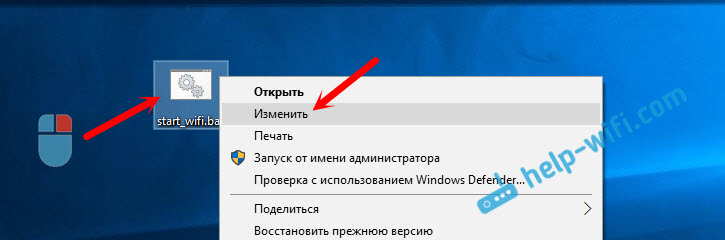
Otvorit će se obična bilježnica. Umetnite naredbu u nju:
Netsh WLAN započinje hosteDNetwork
Kliknite stavku "Datoteka" - "Spremi" ili samo zatvorite datoteku i potvrdite očuvanje promjena.
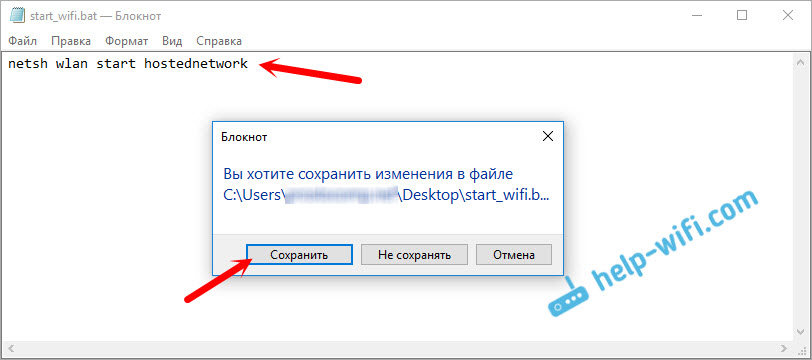
Sve, naša je datoteka spremna. Ako ga pokrenete, započet će virtualna Wi-Fi mreža. Tako da bi se ova datoteka automatski pokrenula kada je računalo uključeno, moramo je dodati u opterećenje automobila. Što ćemo učiniti sada.
Ako je potrebno, možete stvoriti istu datoteku kako biste zaustavili distribuciju Wi-Fi. Sve je potpuno isto, samo će tim biti drugačiji: Netsh wlan zaustavi hostedNetwork.
Dodati .Datoteka šišmiša do Windows 10 automatizacije za automatsko pokretanje virtualne Wi-Fi mreže
Trebamo to sami .Datoteka šišmiša za kopiranje u mapu za automatsko učitavanje. Da biste brzo otvorili ovu mapu u sustavu Windows 10, kliknite kombinaciju tipki Win+R, Unesite naredbu "Izvedite" u prozoru Školjka: startup, I kliknite U redu.
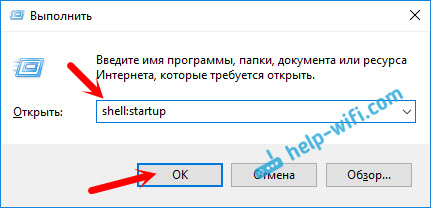
Otvorit će se mapa za automatsko opterećenje, u koju moramo kopirati našu .Datoteka šišmiša.
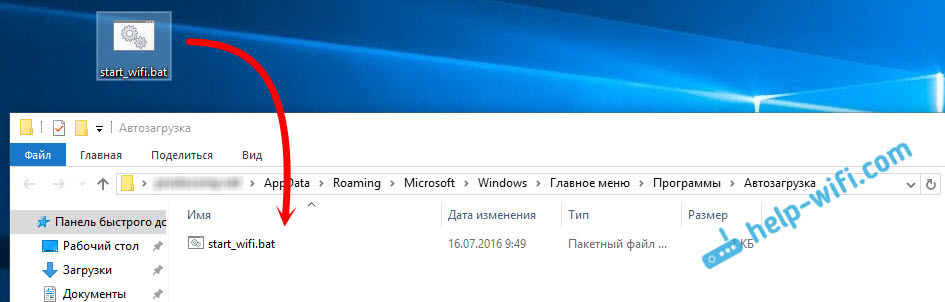
Ponovno pokrenite računalo i uživajte u rezultatu. Odmah nakon učitavanja Windows primijetit ćete kako će se pojaviti i prozor naredbenog retka će brzo nestati. To znači da je pokrenuta pristupna točka.
Automatsko pokretanje pristupnih točaka u sustavu Windows 7
U Windows 7, mapu "Startup" može se naći u izborniku "Start" - "Svi programi".
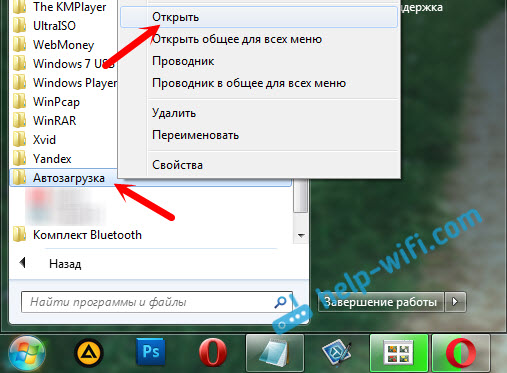
Otvorite mapu i kopirajte našu .Datoteka šišmiša.
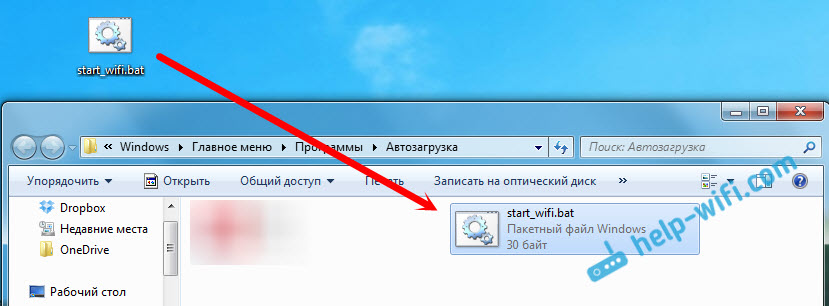
Sve je spremno. Da biste uklonili datoteku iz opterećenja sabirnice, samo je izbrišite.
- « Povezanost ASUS RT-N18U usmjerivača od strane Wi-Fi-a s optičkim modemom ZTE Promsvyaz
- Gumb za resetiranje. Postavke usmjerivača i ponovno postavljanje. »

